经验直达:
- 手机上的图片怎么传到电脑端WPS文档中
- wps如何导入图片
- 怎么把图片导入wps表格
一、手机上的图片怎么传到电脑端WPS文档中
如何将手机上的图片传到电脑端WPS文档中?将手机上的图片传到电脑端WPS文档中还是比较简单的,那将手机上的图片传到电脑端WPS文档中具体要怎么做呢?下面是小编整理的如何将手机上的图片传到电脑端WPS文档中教程 , 一起去看看吧!
如何将手机上的图片传到电脑端WPS文档中
1、我们在电脑上打开WPS文档,之后我们点击选择【插入】-【图片】;
2、然后我们就可以在图片的选项栏里面选择【手机传图】;
3、之后会出现一个二维码,我们使用手机扫一下这个二维码;
4、手机扫描后,进入到选择图片栏;
5、找到图片,然后上传就可以了;
6、然后回到电脑端WPS文档中,就会看到图片自动上传到图库栏,双击图片或者点击右键插入图片;
电脑|
二、wps如何导入图片
- 第一步:打开一个需要批量导入图片的wps文档 。
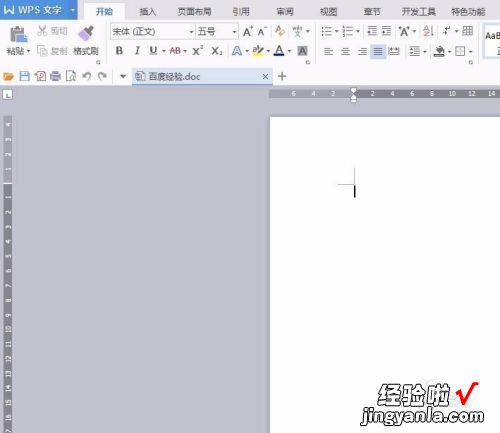
请点击输入图片描述
- 【wps如何导入图片 手机上的图片怎么传到电脑端WPS文档中】第二步:在菜单栏“插入”中选择图片按钮 。
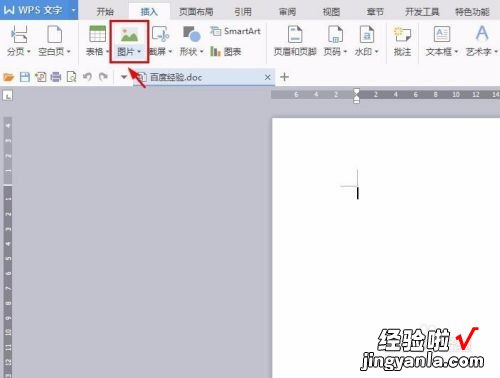
请点击输入图片描述
- 第三步:单击图片下方黑色小三角,选择“来自文件”选项 。
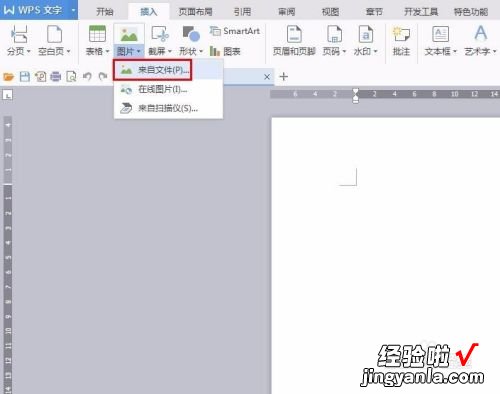
请点击输入图片描述
- 第四步:找到要插入图片所在的位置 。
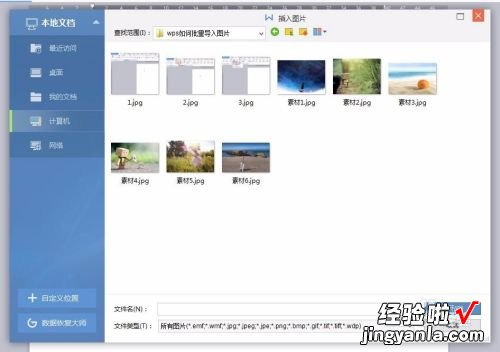
请点击输入图片描述
- 第五步:按照Ctrl键依次选中要导入的图片,单击“打开”按钮 。
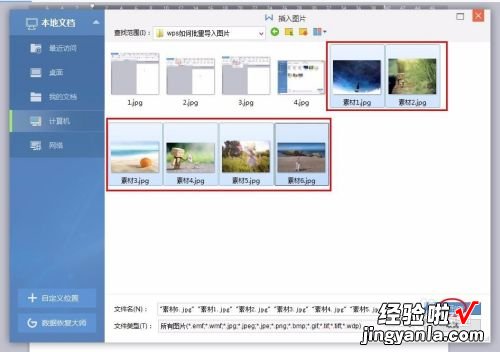
请点击输入图片描述
- 如下图所示 , 6张图片同时被导入到wps文档中 。
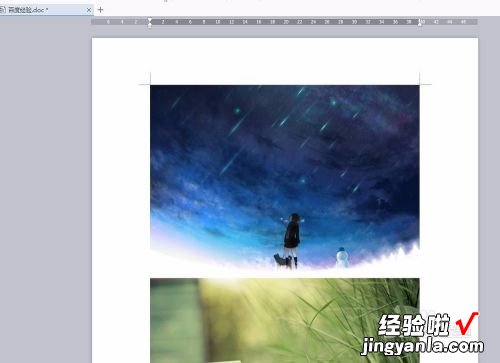
请点击输入图片描述

请点击输入图片描述
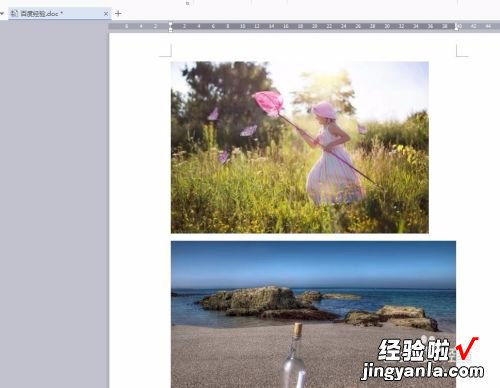
请点击输入图片描述
三、怎么把图片导入wps表格
1.运行WPS软件 , 新建一个WPS表格文件,点击【图片】—【浮动图片】—【本地图片】 。
2.在电脑中找到需要插入的图片 , 点击【打开】 。
3.回到WPS表格页面,图片便插入到WPS表格中,图片浮在WPS单元格上面 。
4.在WPS表格中选中要插入的单元格 , 点击【插入】选项下的【图片】—【嵌入单元格】—【本地图片】 。
5.在电脑中找到需要插入的图片,点击【打开】 。
6.回到WPS表格页面,照片便插入到指定的WPS单元格中 。
